
Inhoudsopgave:
- Auteur John Day [email protected].
- Public 2024-01-30 11:19.
- Laatst gewijzigd 2025-01-23 15:01.


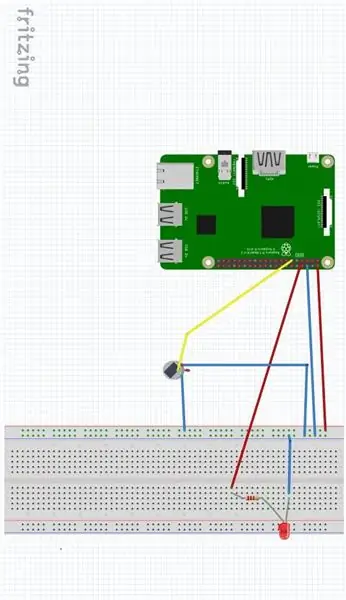
In deze instructable gaan we leren hoe we PIR (Passive InfraRed) Sensor met Raspberry Pi kunnen gebruiken om een eenvoudige bewegingsdetector te bouwen. Het wordt gebruikt om beweging van mensen, dieren of andere objecten te detecteren. Ze worden vaak gebruikt in inbraakalarmen en automatisch geactiveerde verlichtingssystemen.
Werkingsprincipes:
Alle objecten met een temperatuur boven het absolute nulpunt zenden warmte-energie uit in de vorm van straling. Meestal is deze straling niet zichtbaar voor het menselijk oog omdat het uitstraalt op infrarode golflengten, maar het kan worden gedetecteerd door elektronische apparaten die voor een dergelijk doel zijn ontworpen. (Bron: Wikipedia)
Doel van instructable:
Het belangrijkste idee van deze tutorial is om Led AAN te zetten als er een beweging wordt gedetecteerd, en Led UIT te zetten als anders. Zoals ik in de inleiding al zei, kun je de sensor gebruiken om Light Room of Alarm te bedienen in plaats van Led.
Stap 1: Benodigdheden

Hardwarebenodigdheden:
1. Raspberry Pi 3 Model B
2. PIR-sensor
3. Broodplank
4. 220 Ohm Weerstand
5. LED
6. Draden
Softwarebenodigdheden:
1. Raspbian Jessie (besturingssysteem van Raspberry Pi: voor meer details kun je mijn vorige tutorial hier bekijken).
2. Python IDLE
Dus ik neem aan dat je met succes een aantal basisprojecten hebt gedaan. Zo niet, maak je geen zorgen, ik raad je aan om mijn vorige tutorial te volgen (Start Your First Project With Raspberry: Blinking LED)
Stap 2: Circuitmontage
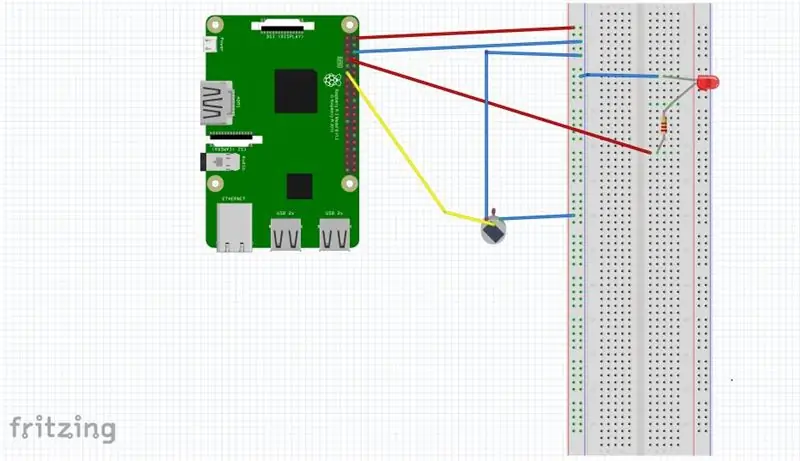
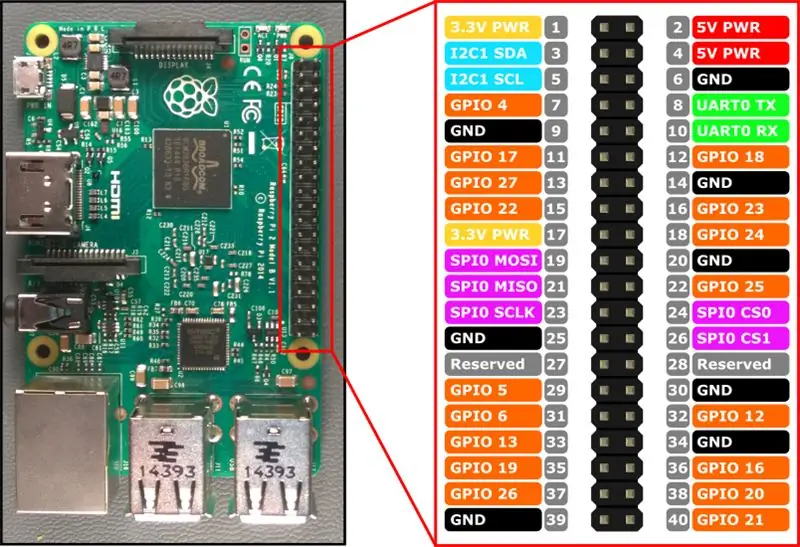
De bedrading is vrij eenvoudig, de PIR-sensor heeft drie pinnen:
1. Vcc naar de 5v van Raspberry's GPIO.
2. GND naar de GNS van Raspberry's GPIO.
3. OUT naar 17 GPIO-pin.
Om de LED en weerstand te bedraden, kunt u de onderstaande stappen volgen:
1. Sluit een weerstand van 220Ω aan op de anode van de LED, daarna de weerstand op 5 V.2. Sluit de kathode van de LED aan op de 4 GPIO-pin (zie de afbeelding hierboven).
Stap 3: Python-code
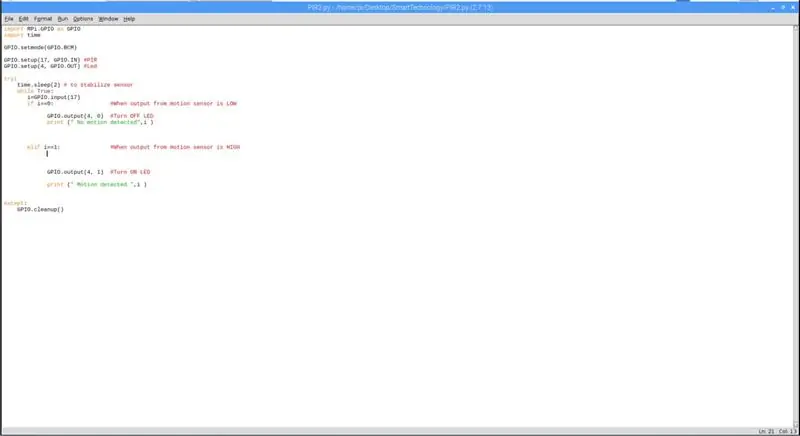
1. Schakel uw Pi in en maak een nieuw tekstbestand "pir.py" (u kunt het bestand een naam geven zoals u wilt).
2. Typ de volgende code in:
importeer RPi. GPIO als GPIO
import timeGPIO.setmode(GPIO. BCM) GPIO.setup (17, GPIO. IN) #PIR GPIO.setup(4, GPIO. OUT) #Led probeer: time.sleep(2) # om de sensor te stabiliseren terwijl True: i= GPIO.input(17) if i==0: #Wanneer output van bewegingssensor LAAG is GPIO.output(4, 0) #Turn OFF LED print ("Geen beweging gedetecteerd", i) elif i==1: #When output van bewegingssensor is HOOG GPIO.output(4, 1) #Turn ON LED print ("Beweging gedetecteerd", i) behalve: GPIO.cleanup()
3. Nadat u alle aangevinkte code hebt getypt, slaat u deze op.
4. Voer de python-code uit door de volgende code in de terminal te typen:
- cd Desktop en druk op Enter (ik typ Desktop omdat ik het bestand op het bureaublad van de pi heb opgeslagen).
- python pir.py en druk op Enter.
Stap 4: Voor ondersteuning
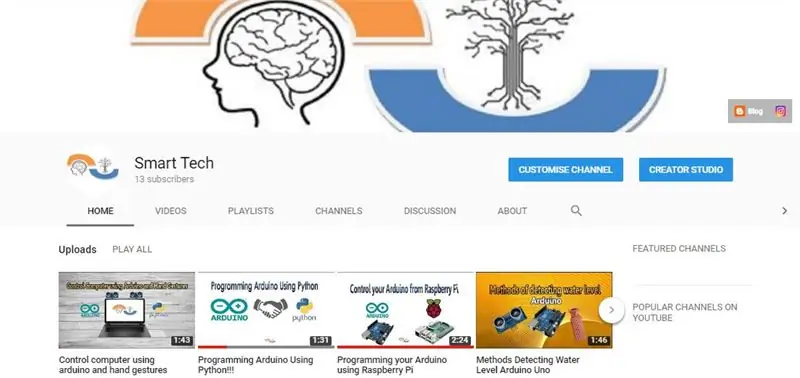
Je kunt je abonneren op het mijn YouTube-kanaal voor meer tutorials en projecten. Schrijf je in voor ondersteuning. Bedankt.
Ga naar mijn YouTube-kanaal -link
Aanbevolen:
Trillingen detecteren met behulp van een piëzo-elektrische schoksensormodule - Ajarnpa

Trillingen detecteren met behulp van een piëzo-elektrische schoksensormodule: In deze tutorial leren we hoe u schoktrillingen kunt detecteren met behulp van een eenvoudige piëzo-elektrische sensor Trillingsmodule en Visuino.Bekijk een demonstratievideo
Door beweging geactiveerde cosplayvleugels met Circuit Playground Express - Deel 1: 7 stappen (met afbeeldingen)

Door beweging geactiveerde cosplayvleugels met Circuit Playground Express - Deel 1: Dit is deel één van een tweedelige project, waarin ik je mijn proces laat zien voor het maken van een paar geautomatiseerde feeënvleugels. Het eerste deel van het project is de mechanica van de vleugels, en het tweede deel is het draagbaar maken en de vleugels toevoegen
Een radio gebruiken om bliksem te detecteren: 4 stappen

Een radio gebruiken om bliksem te detecteren: Kleine radio's kunnen voor meer worden gebruikt dan alleen naar muziek of sport luisteren. Alle radio's (zelfs goedkope AM-radio's) kunnen worden gebruikt om bliksem en andere atmosferische verschijnselen te detecteren. Met een getraind oor kan men zelfs bepalen of de bliksem naar
Opa te lang uit bed detecteren: 7 stappen
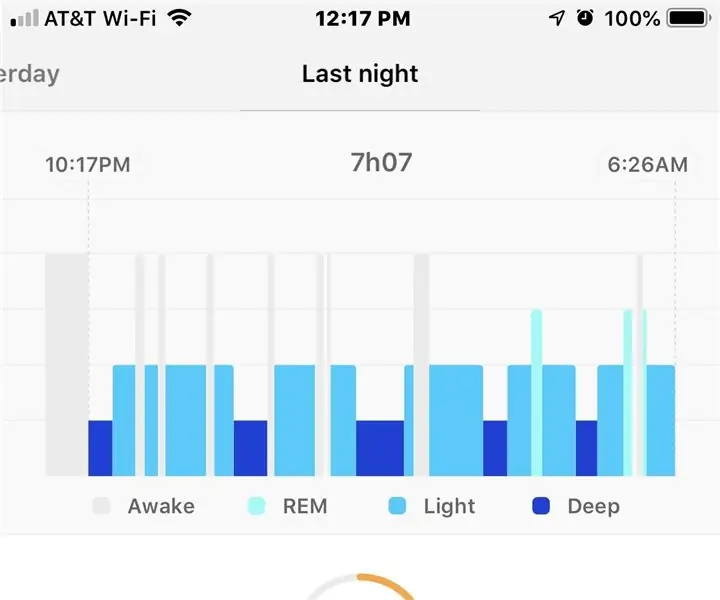
Opa te lang uit bed detecteren: achtergrondHoewel er al jaren bedalarmmonitors zijn die slechts eenvoudige contactsluitingen van bedkussens zijn die een lokaal alarm afgaan voor zorgverleners wanneer iemand uit bed komt, was er geen manier voor afgelegen familie zorgverleners om een lo
Obstakels en waarschuwing detecteren - Arduino UNO en ultrasoon: 4 stappen (met afbeeldingen)

Obstakels en waarschuwing detecteren - Arduino UNO en ultrasoon: dit is een tutorial om u te helpen ultrasoon en zoemer te begrijpen en dieper in te gaan op het leren van Arduino, volg deze stappen en geef me feedback
